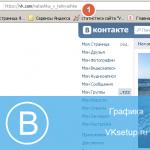ZTE BladeA5をフラッシュしてMegafonから解く方法。 ZTE Blade A5をフラッシュし、Megaphone Zte BladeA5ファームウェア5.0から解く方法
ソフトウェアを更新する方法は?
ソフトウェアを更新するさまざまな方法を提供します。つまり、メモリカードを使用して更新するか、「無線」で更新します。
「無線」で更新するには、ワイヤレスネットワークWi-FiまたはGSMインターネット接続に接続し、設定で更新を確認する必要があります。
デバイスの動作時間がメーカーが宣言した動作時間と一致しない場合はどうすればよいですか?
スマートフォンは、PDAや携帯電話の機能を備えた複雑な電子機器であり、これらの機能を操作するために大量の電力を消費します。 主なエネルギー量は、ディスプレイモジュールとGSMトランシーバーパスの操作に費やされます。 ディスプレイの明るさは、非常に明るい環境(晴れた日)では自動的に最大に設定されるか、ユーザーが手動で設定します。 最大輝度は最大電力を消費します。 GSMの動作中、「最大」で安定した安定した受信を行うと、デバイスは通信を維持するために最小限のエネルギーを消費します。 ネットワーク信号が不安定で弱い場合、通信を維持するためにマシンはより多くの電力を必要とします。 ネットワーク不在エリアでの「ネットワーク検索」の場合、デバイスは最も近い基地局の検索に費やされる最大量のエネルギーを消費します。 電話で消費されるエネルギーを減らすには、次のものが必要です。
1.必要がない場合は、GPSを無効にします。
2.必要がない場合は、モバイルインターネットを無効にします。
3.不要な未使用のアプリケーションを無効にするか、削除します。 それらはアクティブであり、デバイスの内部リソースを消費します。
電話がフリーズしたり、電源が入らなかったり、再起動したりした場合はどうすればよいですか?
ほとんどの場合、再起動またはフリーズする理由は、サードパーティのソフトウェアまたはプログラムです。
1.最初に、(必要な情報を保存した後)工場出荷時のデフォルト設定に戻すことをお勧めします。 電話がオンになっている場合は、デバイスメニューで「ファクトリーリセット」機能を選択します。 デバイスの電源が入らない場合は、「リカバリモード」でデバイスの電源を入れ、「データの消去/工場出荷時のリセット」を選択します。 「リカバリモード」に切り替える方法については、以下の「リカバリモードに入る方法」の段落で説明します。
2.工場出荷時のリセットで問題が解決しない場合は、ソフトウェアを更新します。 ソフトウェアを更新する方法は、「ソフトウェアを更新する方法」で説明されています。
3.ソフトウェアの更新に失敗した場合は、最寄りのZTE認定サービスセンターに連絡してください。
データ、ノートブック、または「バックアップ」をバックアップする方法は?
「バックアップ」を作成するには、次の3つの方法があります。
1.電話の設定で、[バックアップとリセット]サブメニューで、リカバリのチェックボックスをオンにします。
2. USBケーブルを使用して、必要な情報をコンピューターに転送できます。
3.サードパーティのプログラムを使用して「バックアップ」を作成できます。
画面のロックを解除するためのパスワードまたはパターンを覚えていない場合はどうすればよいですか?
画面のロックを解除するためのパターンまたはデジタルパスワードを忘れた場合は、工場出荷時のリセット手順を実行する必要があります。1。「リカバリモード」でデバイスの電源を入れ、「データの消去/工場出荷時のリセット」を選択します。 2.手順が失敗した場合は、ZTE認定サービスセンターに連絡してください。
ワイヤレスネットワーク(Wi-Fi、BT)の使い方は?
1.デバイス設定でWi-Fiをオンにします。 Wi-Fiアイコンをクリックすると、Wi-Fiネットワーク管理画面が表示されます。
2.デバイスは、アクセスポイントから5〜50メートルのアクセスエリアでアクティブなWi-Fiネットワークの検索を自動的に開始します(アクセスポイントの電力によって異なります)。
3.必要なネットワークを選択し、それをクリックします。 ワイヤレスネットワークがパスワードで保護されている場合は、それを入力します。
4.目的のネットワークに接続すると、デバイスのメイン画面にWi-Fiアイコンが表示されます。
電話(USBモデムまたはWiFiルーター)でインターネット配信を有効にする方法は?
携帯電話でインターネット共有を有効にする方法は2つあります。 最初の方法は、USBモデムとしてディストリビューションをオンにすることであり、もう1つは、WiFiルーターとしてディストリビューションをオンにすることです。 デバイスを配布するには、デバイスがインターネットにアクセスできることを確認してください。
1. USBモデム-この方法は、インターネットをコンピューターに配布するために使用されます。 USBケーブルを使用して電話をコンピューターに接続し、データアクセスを許可します。 [設定]-> [ワイヤレスネットワーク]-> [その他]モデムモード-USBモデムを確認します。 "その後、電話はコンピュータへのインターネットの配信を開始します。配信を停止するには、USBモデムのチェックを外すか、ケーブル接続を切断します。
2.WiFiルーター-モバイルネットワークまたはUSB経由で安定したインターネット接続があることを確認します。 [設定]-> [ワイヤレスネットワーク]-> [その他]モデムモード-[Wi-Fiアクセスポイント]チェックボックスをオンにします。 ワイヤレス接続を保護するには、ホットスポットアイコンをクリックしてから、[WiFiホットスポット]をクリックします。 このメニューでは、ワイヤレスWiFi接続の名前とパスワードを設定できます。 お使いの携帯電話はWiFiルーターとして機能し始めます。 配信を停止するには、「WiFiルーター」のチェックを外します
充電状態をすばやく確認するにはどうすればよいですか?
充電中に電源ボタンを押します。 バッテリーの充電状態は、電話のメイン画面に表示されます。
デバイスの空きメモリの量がメーカーの規定より少ないのはなぜですか?
独自のメモリを内蔵しているプロセッサとは異なり、ビデオプロセッサ、オーディオプロセッサ、およびデバイスの中央ボードの要素ベースに含まれる他のデバイスなどの他のデバイスは、ユーザーメモリリソースを消費します。 一部のメモリは内部のニーズに合わせて事前に予約されていますが、オーバーフローが発生した場合は、ユーザーメモリが使用されます。
どのようなタイプのマシンロックを使用できますか?
スクリーンロックには3種類あります。 [設定]-> [セキュリティ]-> [画面ロック]でロックの種類の1つを選択します。
1.パターンロック
2.PINロック3.パスワードロック
ZTE電話の動作温度はどれくらいですか?
動作温度は(-10C)から(+ 50C)の範囲です。
ROOTとはどういう意味ですか?
ROOTは「管理者権限」です。 ROOTを使用すると、システムファイルの変更、システムの変更、テストプログラムのインストール、およびその他のアクションを実行できます。 ROOT権限はユーザーには表示されませんが、必要に応じてアクティブ化できます。
注意してください。ROOT権限を不注意に扱うと、オペレーティングシステムに損害を与える可能性があります。
リカバリモードに入る方法は?
オフの状態で、音量ボタン(+を上げる)と電源ボタンを同時に押し続けます。
バッテリーが100%充電されていない場合はどうすればよいですか?
デバイスのバッテリーは、受け取った電荷の一部を消費し、その後再び充電できるように設計されています。 この機能は、バッテリーを保護し、そのパフォーマンスを向上させるように設計されています。 バッテリーが80%を超えて充電されない場合は、ZTE認定サービスセンターにお問い合わせください。
どうすればGoogleアカウントをマシンに追加できますか?
1.スマートフォンの電源を初めて入れると、新しいGoogleアカウントを登録するか、既存のアカウントを使用するように求められます。 ただし、これは必須の手順ではありません。
2.いつでもアカウントを追加するには、新しいアカウントを登録するか、既存のアカウントを使用できます:[設定]-> [アカウント]と[アカウントの追加]。
USBデバッグを有効にする方法は? 「開発者向け」メニューにアクセスするにはどうすればよいですか?
「設定」→「端末情報」→「ビルド番号」を数回タップすると、「開発者向け」サブメニューにアクセスできるようになります。このサブメニューでは、「USBデバッグ」などの開発者向け機能を利用できます。
電話をPCに接続する方法は?
ドライバを(自動的に)インストールするには、次の手順を実行します。
1.電話をコンピューターに接続します。
2.接続するときは、モデルに応じて「仮想ディスク」または「仮想CD」を選択します。
3.コンピュータは追加のディスクを検出し、そのディスクで「Autorun.exe」を実行してドライバをインストールする必要があります
4.ドライバがインストールされていない場合は、[設定]-> [開発者向け]に移動し、[ディスクドライバ]を有効にします。 (「ビルドバージョン」を10回クリック
5.有効にすると(USBデバッグ)、ドライバーも自動的にインストールされます。
E、G、Hの文字は何の略ですか?
電話でデータ転送がアクティブになっている場合、ステータスバーに次の記号が表示されます(信号受信、バッテリー容量などの表示)。
-Eは、EDGEプロトコルのアクティブな動作を意味します
-Gは、GPRSプロトコルのアクティブな動作を意味します
-Hは、WCDMAの一部であるHSDPAプロトコルのアクティブな動作を意味します
初心者になったばかりの方、またはAndroidの広大な世界の専門家ではなく、方法の概念に特に精通していない方のために- ルートアンドロイド、また、なぜそれが必要なのか、ルート権限を取得した後に何ができるのか、またはそれらが不要になった場合にそれらを取り除く方法、これらすべては詳細な記事で見つけることができます-!
初めに!
この記事には「左」リンクや不要なアクションはありません。 本当にルート権限が必要な場合は、注意深く読み、ステップバイステップで実行してください。これは、すべてが正しく行われることを保証するものです。 ルート権限の取得に関するこの記事は、2つの部分に分かれています。最初の部分は 前提条件と条件、2番目の部分は 命令受信したファイルとプログラムを使用してroot権限を取得する方法。 ルート権限を取得する過程で、Androidが絶えず再起動するか、永遠の読み込みの過程で(非常にまれですが、それでも)、それだけの価値があります。 それでは、ルート権限の取得を開始しましょう。
Androidメーカーは、提案された方法の1つを使用してRootを取得できない新しいファームウェアをリリースすることがあります。記事に他の代替方法がある場合は、それらを試してください。 とにかく動作しませんか? コメントでAndroidのバージョンとファームウェアのバージョンを指定します(悪意のあるくだらないコメントを書かないでください。自分や他の人にこれを載せることはありません)。 Androidがフリーズし(ロードされません)、最初の段落から読み取り、再読み取りを行います。必要なすべてのリンクが記事に含まれています。
何か質問がありますか?
まだ質問があるか、Androidへのrootアクセスを取得できませんか? 何がうまくいったか、何がうまくいかなかったか、何が違ったかについてコメントを残してください。これは、Android4.4に適したロシア語のZTEBladeA5の公式の説明です。 ZTEスマートフォンをより新しいバージョンに更新した場合、または以前のバージョンに「ロールバック」した場合は、以下に示す他の詳細な操作手順を試す必要があります。 また、質問と回答の形式のクイックユーザーマニュアルをよく理解しておくことをお勧めします。
ZTE公式サイト?
ZTEの公式ウェブサイトからのすべての情報がここに集められているので、あなたはマークを打ちました、そして他のたくさんの有用なコンテンツ。
設定->電話について:: Androidバージョン(アイテムを数回クリックすると「イースターエッグ」が起動します)[箱から出してすぐに使える」バージョンのAndroidOS-4.4]。
スマートフォンのセットアップを続けます
ZTEでドライバーを更新する方法

「設定->電話について->カーネルバージョン」に移動する必要があります
ロシア語のキーボードレイアウトを有効にする方法
「設定->言語と入力->言語の選択」セクションに移動します
4gの接続方法または2G、3Gへの切り替え方法
「設定->その他->モバイルネットワーク->データ転送」
子モードをオンにしてパスワードを忘れた場合の対処方法
[設定]-> [言語とキーボード]->セクション(キーボードと入力方法)-> [Google音声入力]の横のチェックボックスをオンにします
.png)
設定->画面::画面の自動回転(チェックを外す)
目覚まし時計のメロディーを設定するには?
.png)
[設定]-> [表示]-> [明るさ]-> [右](増加); 左(減少); AUTO(自動調整)。
.jpg)
設定->バッテリー->省エネ(カチカチ)
バッテリーのパーセンテージ表示を有効にする
設定->バッテリー->バッテリー充電
SIMカードから電話メモリに電話番号を転送するにはどうすればよいですか? SIMカードから番号をインポートする
- 連絡先アプリに移動します
- 「オプション」ボタンをクリック->「インポート/エクスポート」を選択
- 連絡先をインポートする場所から選択-> [SIMカードからインポート]
ブラックリストに連絡先を追加したり、電話番号をブロックしたりするにはどうすればよいですか?
インターネットが機能しない場合のインターネットの設定方法(MTS、Beeline、Tele2、Lifeなど)
- オペレーターに連絡できます
- またはの説明をお読みください
各番号が独自のメロディーを持つように加入者の着信音を設定する方法

「連絡先」アプリケーションに移動します->目的の連絡先を選択します->それをクリックします->メニューを開きます(3つの縦のドット)->着信音を設定します
キーバイブレーションフィードバックを無効または有効にする方法は?
 [設定]-> [言語と入力]-> [Androidキーボード]または[Googleキーボード]-> [キーのフィードバックを振動させる]に移動します(チェックを外すかチェックマークを付けます)
[設定]-> [言語と入力]-> [Androidキーボード]または[Googleキーボード]-> [キーのフィードバックを振動させる]に移動します(チェックを外すかチェックマークを付けます)
SMSメッセージの着信音を設定したり、アラート音を変更したりするにはどうすればよいですか?
の説明を読む
Blade A5に搭載されているプロセッサを確認するにはどうすればよいですか?
ブレードA5の仕様を確認する必要があります(上記のリンク)。 このデバイスの変更では、チップセットはARM Cortex-A7、1200MHzであることがわかっています。
.png)
[設定]-> [開発者向け]-> [USBデバッグ]
「開発者向け」の項目がない場合は?
指示に従ってください
.png)
[設定]-> [データ転送]-> [モバイルトラフィック]。
[設定]-> [その他]-> [モバイルネットワーク]-> [3G / 4Gサービス](オペレーターがサポートしていない場合は、2Gのみを選択してください)
キーボードの入力言語を変更または追加するにはどうすればよいですか?
設定->言語と入力-> Androidキーボード->設定アイコン->入力言語(必要な言語をチェックします)
スマートフォンは2枚のSIMカードをサポートしているため、ZTE Blade A5のロックを解除する必要がありますが、1人のオペレーターのためにロックされており、フラッシュするのは難しくありません。 さらに、すべてのオペレーターがロックを解除できる公式ファームウェアは、ユーザーに仕事で多くの利点をもたらします。 時間を無駄にせず、直接指示に行きましょう。
ZTE Blade A5のロックを解除するには、次のファイルをダウンロードする必要があります。
- ファームウェアプログラム
ダウンロードしたアーカイブを解凍する必要があります。 ドライバーをインストールします。 インストールを成功させるには、デジタル署名の検証を無効にする必要があります。
ドライバー署名の検証を無効にする
Windows10の場合
- 私たちは行く 「スタート-設定-アップデートとセキュリティ」.
- 選ぶ "回復"特別な起動オプションでは、 「今すぐ再起動」.
- 再起動後、 「診断」 -> 「追加オプション」 -> 「ダウンロードオプション」 -> 「リロード」.
再起動オプション»、キーを押します "7"また 「F7」
Windows8の場合
- ボタンの組み合わせを押す Win + I。 右側に出てきます "パラメーター".
- クランプします "シフト"を押します。
- 再起動後、ウィンドウが表示されます 「アクションチョイス」。 選ぶ 「診断」 -> 「追加オプション」 -> 「ダウンロードオプション」 -> 「リロード」.
再起動後、「」ウィンドウが表示されます。 再起動オプション»押す 「F7」 Windowsが再起動するのを待ちます。
Windows7の場合
コンピュータの電源を入れている間、BIOSの起動段階の後、私たちはしばしば F8。 メニューが表示されます 「追加のダウンロードオプション」。 選ぶ 「必須のドライバー署名の無効化」.
追伸:F8は最初は常に機能するとは限らないため、機能しない場合は、2〜3回繰り返すか、別の方法を使用することができます。
電話ファームウェアZTEBlade A5
Blade A5メガホンを解く必要がある場合、またはガジェットが何らかの理由で「ブリック」になった場合、つまり、電源を入れたくなく、アクションにまったく反応しない場合でも、心配する必要はありません。 、ZTEファームウェアが状況を修正します。

管理者に代わって、ResearchDownloadファームウェアのプログラムを起動します(今回はFlashtoolを使用しません)。 次に、左上の最初のアイコンをクリックして、以前にダウンロードして解凍したファームウェアのアドレスを指定します。 次に、[開始](矢印の付いた3番目のアイコン)をクリックし、まだ確認をクリックしないでください。 まず、スマートフォンの電源がオフになっているかどうかを確認します。オフになっていないと、ファームウェアが起動しません。 次に、電話の音量小キーを押したまま、コンピュータケースの背面にあるUSBポートを介してデバイスをPCに接続します(ラップトップを使用している場合は、青いポートではなく通常のポートを使用することをお勧めします)。 コンピューターが電話を検出すると、ドライバーのインストールが自動的に開始されます。 ドライバがインストールされた後でのみ、ResearchDownloadプログラムの[はい]ボタンをクリックしてください。

ZTE BladeA5のフラッシュプロセスが開始されました。終了するまでお待ちください。 すべてがうまくいった場合は、「合格」というテキストのメッセージが表示されます。次に、[停止](四角のアイコン)をクリックして、スマートフォンをコンピューターから切断します。
電話のバッテリーを数分間引き出してから、元に戻し、デバイスの電源を入れます。 最初のダウンロードには長い時間がかかります。 この時点で、電話に触れたり、何も押さないことが重要です。プロセスが完了するのを待つだけで、約10分かかります。 終了すると、スタート画面が表示され、電話がオンになります。
完了しました。ZTEBladeA5ファームウェアが正常に完了しました。
1990ルーブルの価格でメガフォンによって提示されました。 最近では、オペレーターはこのデバイスの「改良版」であるZTE BladeA5を同様の価格で発表しました。 新製品の違いは何ですか?この記事で一緒に理解してみましょう。
以前に書いたように、A3インデックスを備えたZTE Bladeの若いバージョンは、クロック周波数が1GHzのシングルコアSpreadtrumSC7715プロセッサに基づいて構築されました。 正直に言うと、このモデルは「失敗した」と言われています。 販売開始時のBladeA3の価格は2990ルーブルでしたが、今では1990ルーブルにまで下がり、電話は多くの否定的なユーザーレビューを獲得することができました。 ZTE Blade A3を購入する際、ほとんどの購入者は、「最もシンプルなダイヤラー」に加えて、スマートフォンとAndroidオペレーティングシステムの機能を最大限に活用できると期待していました。 ただし、実際には、ハードウェアの制限(自分で判断してください。予算の1GHzシングルコアプロセッサとわずか512Mbのメモリ)により、BladeA3を使用する快適さはほとんどゼロになりました。 電話の読み込みに時間がかかりました。デスクトップが表示された後、画面のコンテンツ(たとえば、別のデスクトップにスクロールするなど)で何らかのアクションを実行できるようになるまで、さらに数分待つ必要がありました。起動時間も多くの要望があり、複数のアプリケーションを同時に起動しようとした場合、特にバックグラウンドで実行されているアプリケーションを使用した場合、デバイスを使用することはほとんど不可能でした。 「ブレーキ」(フリーズ)は肉眼で見え、もちろん迷惑でした。 私たちの推奨では、BladeA3はその使用目的のためにのみ購入することをお勧めします。 電話または単純な「ダイヤラ」として、または(最大で、これらの機能に加えて)電子メールの定期的なチェックとして。
そしてつい最近、ZTEブレードラインの新しいモデルであるZTEブレードA5がメガフォンの営業所に登場しました。 新しいモデルは、外観的にも前のモデルと非常に似ていますが、技術的な違いがいくつかあります。 ZTE BladeA3とZTEBlade A5を比較するための最も簡単な方法は、技術的特性の比較表を参照することです。これを以下に示します。
|
| ZTE Blade A3(T220) | ZTEブレードA5 |
| オペレーティング・システム: | Android 4.4 | Android 4.4 |
| CPU: | 1コアSpreadtrumSC7715、1.00 GHz、Mali-400 MP | 4コアSpreadtrumSC7731、1.20 GHz、Mali-400 MP |
| メモリー: | 512 Mb | 512 Mb |
| 画面: | TFT、4インチ、480x800ドット | TFT、4インチ、480x800ドット |
| カメラ: | 5 Mpix、フロントカメラなし。 | 3 Mpix、フロントカメラ2Mpix。 |
| SIMの数: | 2(標準SIM) | 2(標準およびマイクロSIM) |
| 標準と範囲: | GSM 1800 / GSM 1900 / GSM 900、 UMTS 2100 / UMTS 900 | GSM 1800 / GSM 1900 / GSM 900、UMTS 2100 / UMTS 900 |
| 寸法: | 125x65x13mm | 124x64x11mm |
| 重さ: | 121 g | 121 g |
| バッテリー: | リチウムイオン、1200 mAh | リチウムイオン、1400 mAh |
| 価格: | 1990年摩擦。 +500摩擦。 (加入者のアカウントにクレジットされるボーナス) | 1990年摩擦。 +630摩擦。 (「インターネットXS」オプションの数か月間の接続) |
| の。 Webサイト: | スマートフォンZTEブレードA3ブラック | スマートフォンZTEブレードA5ブラック |
上記の表からわかるように、「グローバルな変更」は、デバイスの基盤となるSoCにのみ影響しました。ZTEBladeA5の場合、デバイスには、SpreadtrumのSC7731チップのより新しいモデルがあります。 1.2 GHzのクロック周波数。Spreadtrumのハードウェアソリューションは、誰にとっても「ちょっとした目新しさ」であると言わなければなりません。MediatekとQualcommに基づくデバイスの場合、多かれ少なかれ透過的です。同様のデバイスとユーザーレビューを見てください。パフォーマンステストの結果Spreadtrumの場合、ロシアではまだベースとなるデバイスの数が非常に限られているため、このアプローチは完全には機能しません。ZTEBladeA5については、インストールされているチップの点で最も近いアナログです。これらはBeelinePro3とFlyIQ4505ですが、スマートフォンではなくタブレットを使用する場合は、SupraM74DGです。
SC7731のパフォーマンスをMediaTekのチップと比較すると、ここで最も近いアナログはMT6582Mになります。 ただし、合成テストとグラフィックテストの結果によると、残念ながらSC7731の結果は低くなっています。 つまり、たとえば、SC7731を搭載した電話でのプレイは、MT6582Mを搭載した同様のデバイスでのプレイよりも悪くなります(プラットフォームのグラフィックス機能を最大限に使用するゲームでは、パフォーマンスが低下し、FPSが低下し、フリーズやグラフィックアーティファクトが発生する可能性があります)。

外部的には、Blade A5は決して目立ちません。スマートフォンは標準のモノブロックフォームファクターで作られ、黒(黒)と白(白)の色で利用できます。 すでにお気づきのように、テスト用にブラックバージョンを入手しました。 フロントパネルにははっきりと見えており、ZTEの他のモデル、コントロールボタン(円と2つのドット)から視覚的にすでに馴染みがあります。 ここで、ZTEは、ボタンが三角形、円、正方形である標準のAndroidグラフィックスキームから逸脱しています。 おそらく、そのようなグラフィック指定はAndroid 5.0(Lollipop)でより一般的であり、Android 4.4(KitaKat)がBladeA5にインストールされているためです。 いずれにせよ、コントロール要素の同じ配置と色付けはZTEスマートフォンに一般的であり、これらの機能によってある程度認識できるようになります。 また、スマートフォンのフロントパネルには会話型スピーカーとフロントカメラがあります。

ケースの裏表紙には嬉しい驚きが待っています。写真を見ると、私が何を意味しているのか理解できます。

コーティング、またはそれが作られている材料は、触ると肌のように感じられ、手に非常に心地よいです。 サムスンギャラクシーノートIIIを手にしたことがある場合、感覚はほぼ同じです。


ケースの右側にはボリュームロッカーと電源ボタンがあり、上部にはヘッドフォンジャックとmicroUSBケーブル/充電器があります。


そうでなければ、すべてがかなり標準的です。
上記では、特に他のデバイスと比較して、ZTE Blade A5のパフォーマンスを説明するのに多くの時間を費やしました(おそらくすでに理解しているように、BladeA3とBladeA5のどちらを選択するかを検討すると、特に現時点でそれらは同じ価格であり、問題はここで選択すらできないことです-Blade A3を購入するべきではありません、ほぼ同じ条件下でBlade A5を使用する方が簡単で、デバイスの不十分なパフォーマンスによる不快感を経験しません)ただし、さまざまな合成テストを含むスクリーンショットがないと、ミニレビューは不完全になります。
 |  |  |
 |  |  |
 |  |  |
ここに何が見えますか? デフォルトでは、ZTE Blade A5には必要なプリインストールされたアプリケーションのセットがあります(ただし、スクリーンショットに表示されているすべてのアプリケーションがメーカーによってインストールされているわけではありません。たとえば、確認のためにDead Trigger2ゲームを自分でインストールしました。ゲームでのスマートフォンのパフォーマンス)。これは、箱から出してすぐにスマートフォンを使用するのに初めて十分です。 ここでは、アバストモバイルアンチウイルス、さまざまなソーシャルネットワークのクライアント、およびGoogle Chromeブラウザー-一般的に、必要なすべてのものがあります。 ちなみに、若いモデル(ブレードA3)でネガティブな経験をしたので、ZTEブレードA5にも似たようなものを期待していました。 しかし、幸いなことに、私たちの恐れは確認されませんでした。SC7731の場合、アプリケーション画面の切り替えは非常にスムーズで、大幅な速度低下などはありません。 気づかなかった。 ご覧のとおり、デフォルトでは、約2.23 Gbの空き領域がユーザーデータパーティションに割り当てられます([使用可能]列には、プレインストールされたアプリケーションの更新をインストールして新しいアプリケーションをインストールした後の空きメモリの量が表示されます) 。 デバイスを使用するシナリオによっては、ほとんどまたはほとんど異なります(多くのゲームをインストールしたり、大規模な写真アーカイブや音楽ライブラリを保存したりする場合は、もちろん、Webサーフィン、ソーシャルネットワークでの通信などのタスクには不十分ですが、まったくありません)、結果からわかるように、AnTuTuベンチマーク-ZTE Blade A5はこのテストで16366ポイントを獲得しました。この結果により、このデバイスでDead Trigger 2などのおもちゃをプレイできますが、同時に、すでに述べたように、 MediaTekチップをベースにした同様のデバイスは、パフォーマンスが優れているため(同時に、予算セグメントにも属します)、デバイスを「ゲーム」デバイスと見なすことはできません。
若いバージョンと同様に、Megafon通信ストアで販売されているZTE Blade A5は、デフォルトでは、このオペレーターのSIMカードでのみ使用することを目的としています。 メガフォン以外のSIMカードを挿入しようとすると、ネットワークロック解除コードの要求が画面に表示されます-「SIMのネットワークロック解除PIN」(入力しないと、スマートフォンのサードパーティのSIMカードは表示されません)仕事)。 正しいコードを入力すると、スマートフォンのネットワークのロックが解除され、どのSIMでも継続的に機能します。 ZTE Blade A5のネットワークロック解除コードを取得する方法の1つは、マーケットプレイスで注文することです。
簡単な結論、または要約として:ZTE Blade A5スマートフォンは、ラインの以前のモデル(Blade A3)よりも確かに優れており、合成テストのパフォーマンスの点では、MediaTekMT6582Mに基づくデバイスに非常に近いです。 ただし、実際の使用(つまり、ゲーム、リソースを大量に消費するアプリケーション、ナビゲーションソフトウェアなど)では、スマートフォンはMediaTekベースのスマートフォンと比較して「妥協のソリューション」と呼ぶことができます。 なぜなら MediaTekのプロセッサを搭載した同様のデバイスを使用すると、MediaTekよりもすべてが「わずかに悪化」します。グラフィックスサブシステムの機能を最大限に活用しない一部のアプリケーションでは、これらの違いはほとんど認識できませんが、最近では3Dゲームなど.p。(予算セグメントの最初に属するデバイス、つまり「最初のスマートフォン」として位置付けられた「スターターモデル」でそれらを検討することが適切である場合)、これらの欠点は重大な場合があります。同じことが他のすべての側面にも当てはまりますZTEBlade A5を購入するとき、それから「超大国」を期待するべきではありません。それは「中間」のどこかにある通常の「予算」です。つまり、予算シリーズの一部のモデルよりもわずかに優れています。 、しかし明らかにMTKに基づくアナログよりも悪い。